文章详情页
Win10怎么开启VT虚拟化?Win10开启VT虚拟化的方法
浏览:61日期:2022-06-24 08:11:17
VT虚拟化技术是一种优秀的硬件辅助虚拟化技术,VT虚拟化技术能够最大限度提高系统利用率,但是不少小伙伴都还不知道如何开启VT虚拟化,下面小编就来教一教大家Win10是如何开启VT虚拟化技术吧。
Win10开启vt虚拟化的方法
1、按下“win+i”打开设置点击“更新和安全”。
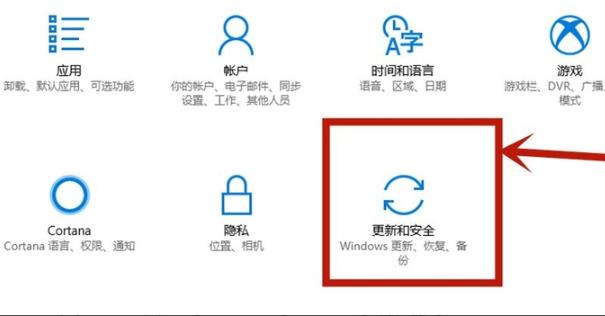
2、随后点击左侧任务栏中的“恢复”。
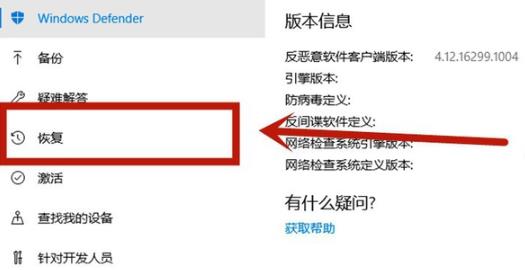
3、在高级启动下面点击“立即重新启动”。

4、重启后点击“高级选项”。

5、进入高级选项点击“uefi固件设置”。

6、再点击右下方的“重启”。

7、重启后进入主板界面选择“advanced”确认后进入。

8、调到vt-d,之后再调到enable,点击enter确认,最后在按下F10保存即可。
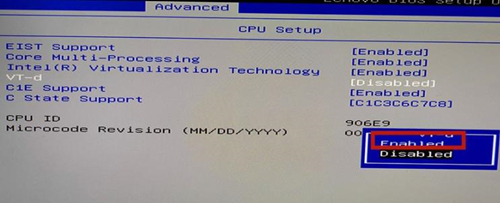
相关文章:
1. Win7麦克风没有声音怎么设置?2. 企业 Win10 设备出现开始菜单和任务栏快捷方式消失问题,微软展开调查3. Win10系统提示“管理员已阻止你运行此应用”的解决方法4. Win7提示NVIDIA显示设置不可用怎么办?5. CentOS安装锐速serverspeeder教程6. Linux如何给文件权限? linux给文件添加可执行权限的技巧7. 基于 Ubuntu 20.04 LTS,KDE neon 20221222 版本发布8. Win10专业版gpedit.msc找不到怎么解决?9. 统信uos系统怎么管理打印界面和打印队列?10. Win11如何创建本地账户?Win11创建本地账户步骤
排行榜

 网公网安备
网公网安备